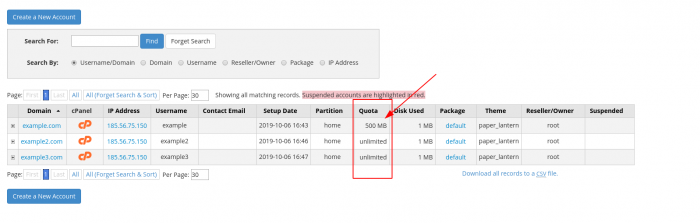- בלוג
- הגדלת נפח אחסון בחשבון ריסלר
הגדלת נפח אחסון בחשבון ריסלר
הגדלת נפח אחסון בחשבון ריסלר
פורסם ב 10-10-2019
מדריך זה מיועד לבעלי חבילת ריסלר.
במדריך זה נדגים בכמה צעדים פשוטים, כיצד ניתן להגדיל את נפח האחסון של חשבון Cpanel בסביבת הריסלר שלכם.
בשלב הראשון יש להכנס אל ממשק ה – WHM שלכם, ניתן להשתמש בקישור המצורף במייל ההרשמה שלכם לחברת האחסון, או לחילופין לרשום את שם הדומיין הראשי שלכם בשורת הכתובת, ומיד אחריו להוסיף – “2087:”.
תוכלו לראות זאת בתמונה הבאה :
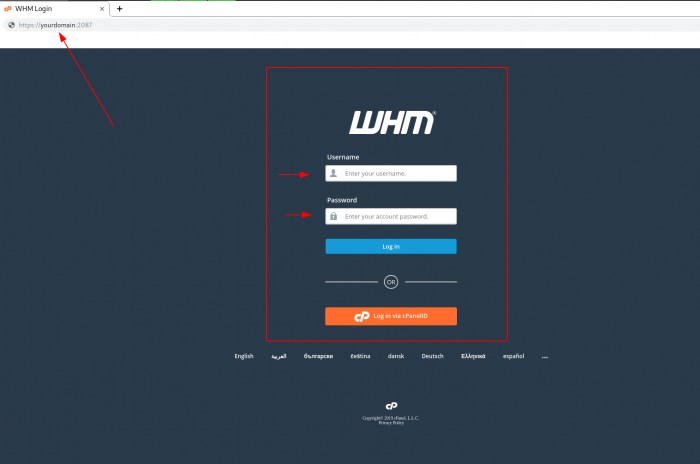
יש להזין את את פרטי הגישה אשר סופקו לכם במייל ההרשמה וללחוץ על מקש ה-“Log in”.
לאחר ההתחברות אל ממשק ה – WHM, יש ללחוץ על האופציה של – “List accounts” המופיעה בעמוד הראשי. ניתן למצוא את האופציה גם במנוע החיפוש הממוקם בצידו השמאלי של העמוד.
נמחיש זאת בתמונה הבאה :
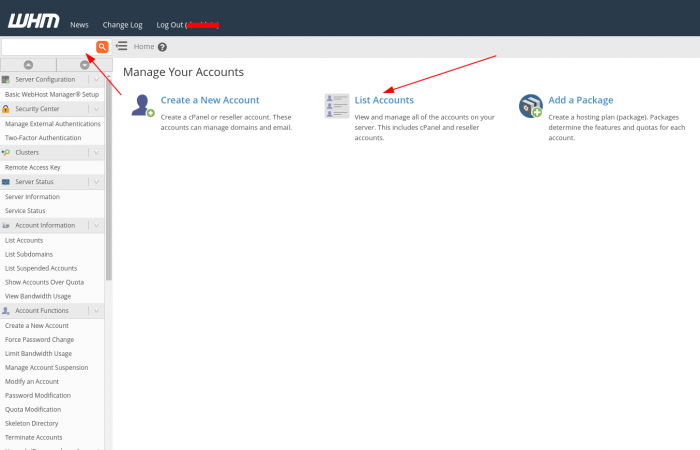
במסך זה נוכל לסקור את כל חשבונות ה-Cpanel אשר נמצאים בחבילת הריסלר שלנו, כמו שניתן להבחין בתמונה הבאה :
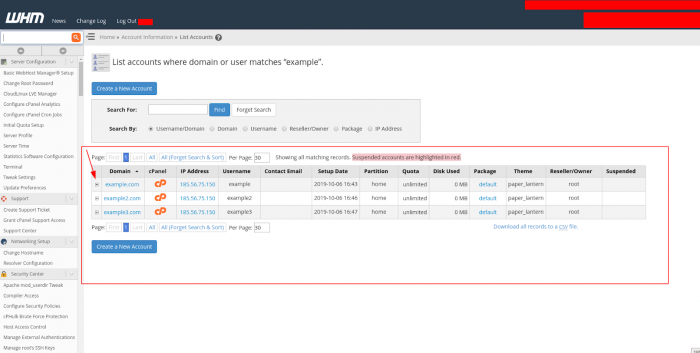
לאחר שאיתרנו את החשבון אשר אנחנו מעוניינים להגדיל את נפח האחסון שלו, נלחץ על סימן ה – “+” הממוקם מצידו השמאלי של שם הדומיין המבוקש,
לחיצה זו תאפשר לנו לבצע מספר פעולות על חשבון ה – Cpanel, להלן :
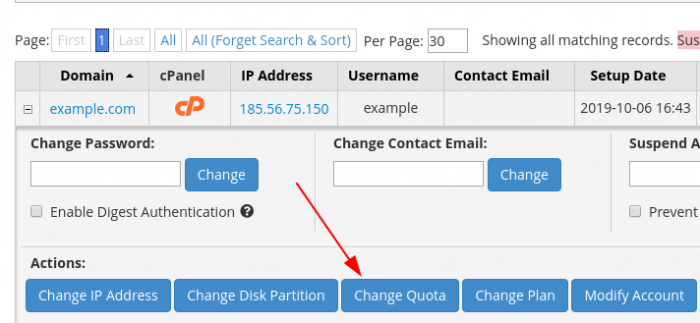
יש לבחור את האופציה של – Change Quota, ולהזין את נפח אחסון הרצוי, ניתן גם לבחור את האופציה של – “Unlimited” שתאפשר נפח אחסון בלתי מוגבל לדומיין אשר נבחר.
להלן:
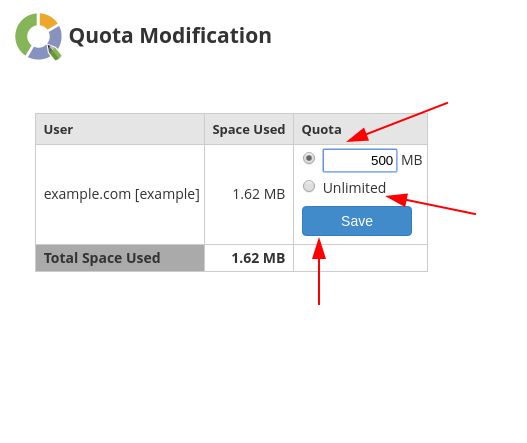
לאחר ביצוע השינוי יש ללחוץ על מקש ה- “Save”, אם הפעולה עברה בהצלחה נוכל להבחין בחלונית קטנה בצבע ירוק מצדו הימני של המסך עם הכיתוב – “Success”.
להלן:
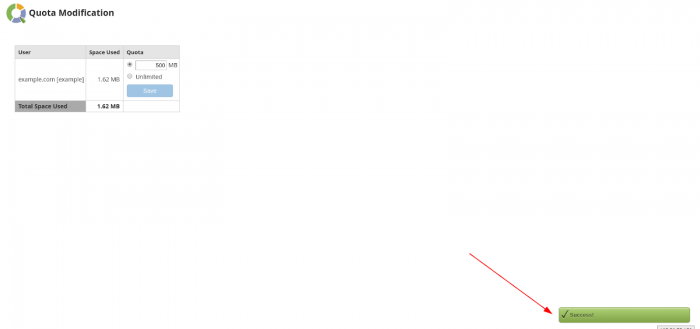
נערוך סקירה נוספת על החשבונות על מנת לוודא שהשינוי אכן התבצע, ונפח האחסון הוגדל.